- 1搜索引擎枚举
- 2这 10 个好玩的 AI 项目开源了!_ai开源项目
- 3Unity Meta Quest 一体机开发(三):【手势追踪】Oculus Integration/Meta XR SDK 基本原理、概念与结构+玩家角色基本配置_oculus驱动函数进行手势识别开发
- 4破解Linux的密码_linux密码解密
- 5java web jsp 比较好_JavaWeb之JSP
- 6conda配置不同版本的python及依赖库--conda conda conda_conda 使用不同版本python
- 72024CleanMyMacX软件激活许可证及下载使用教程
- 8Windows11有账户却因为网络问题登不上去???一招教你全部解决_win11 microsoft登入界面连不上网
- 9六、计算机网络之应用层解析(内附大量图解!!!)_应用层报报文字段类型、功能码、数据内容进行解析
- 10Coupler之一:分支线耦合器公式极简推导
OSGB 倾斜摄影数据处理为 3DTiles、I3S、S3M 的流程
赞
踩
OSGB 倾斜摄影数据处理为 3DTiles、I3S、S3M 的流程
一、数据来源
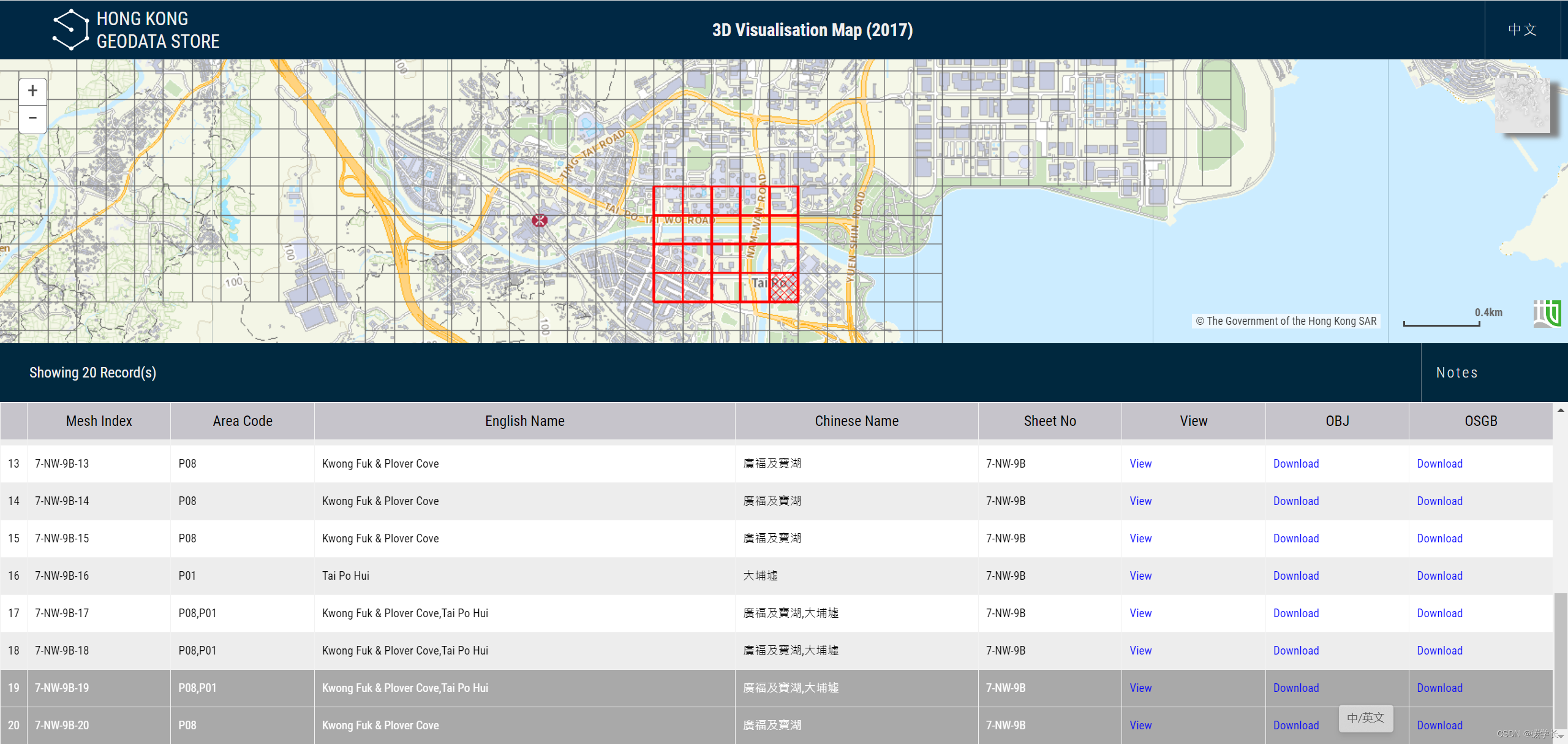
从该网站下载倾斜摄影数据(OSGB)格式。
点击 Notes,可以下载元数据文件(meta.xml)
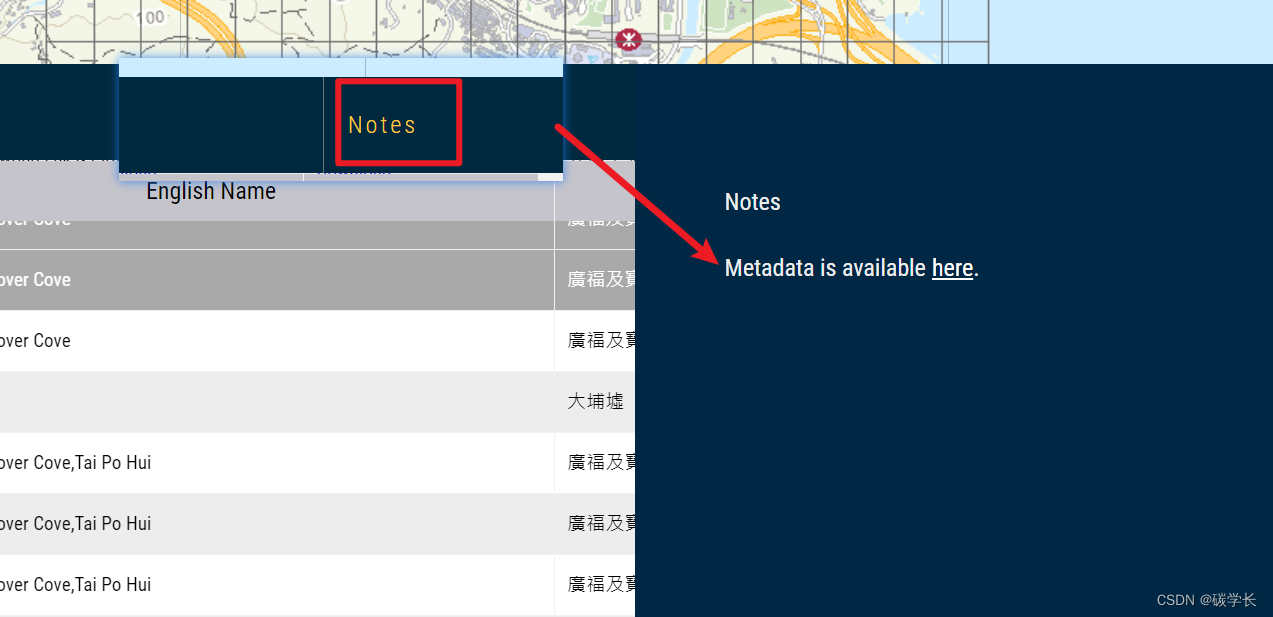
二、初步处理
将下载的 zip 包,逐一解压,放到同级目录下。
解压前:
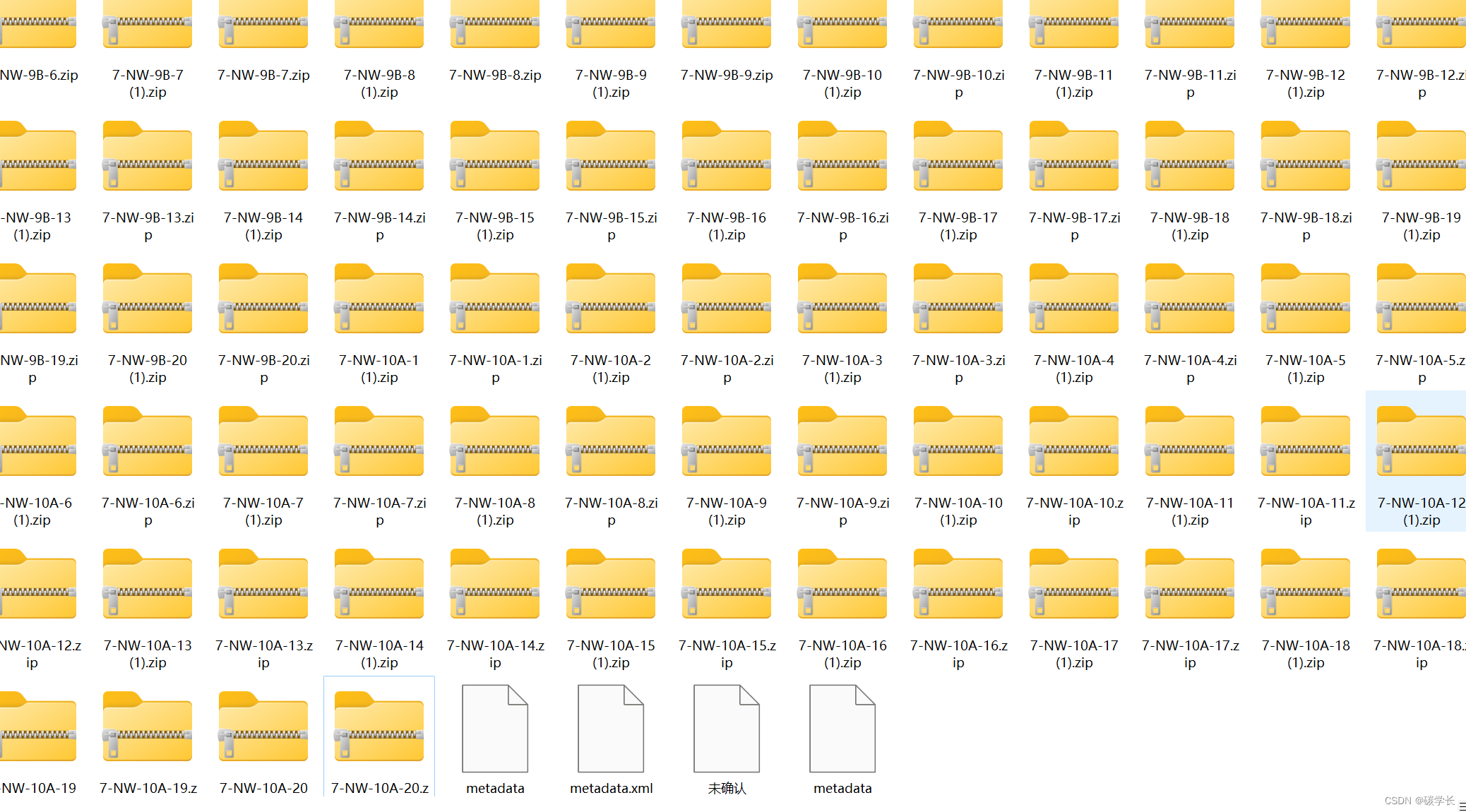
由于下载的 zip 包名称为 7-NW-9B-1、7-NW-9B-2 等的名称,还不符合 OSGB 倾斜摄影数据处理的文件夹目录结构,需要在解压后对文件夹进行重命名,重命名规则为:文件夹名称 = 文件夹内部顶级 OSGB 文件的名称,具体如下:
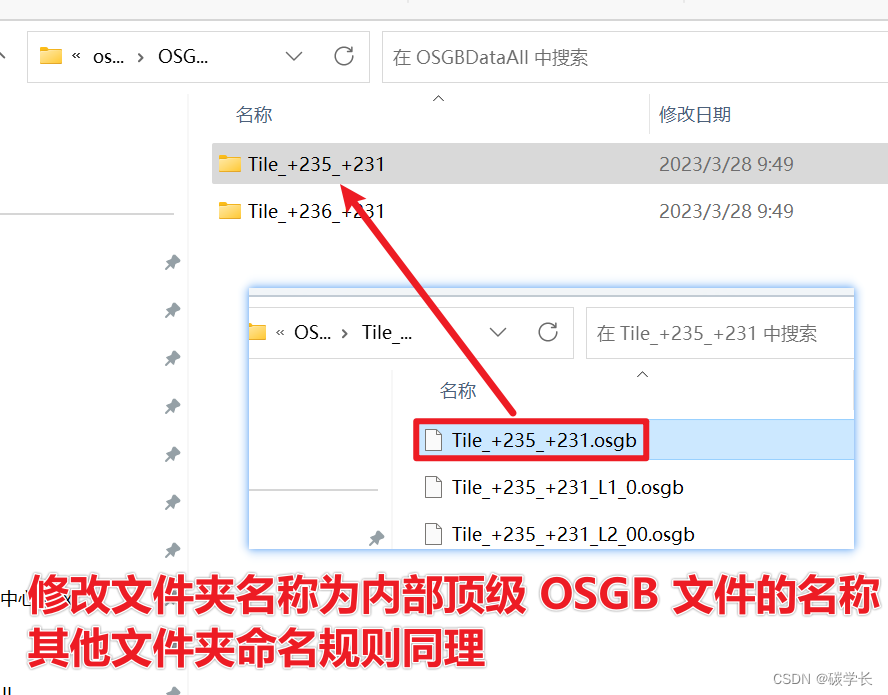
解压并重名后:
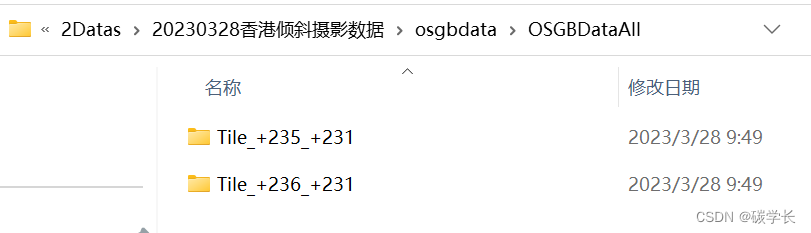
同时还需要元数据文件(meta.xml),可以放在 OSGBDataAll 的目录下:
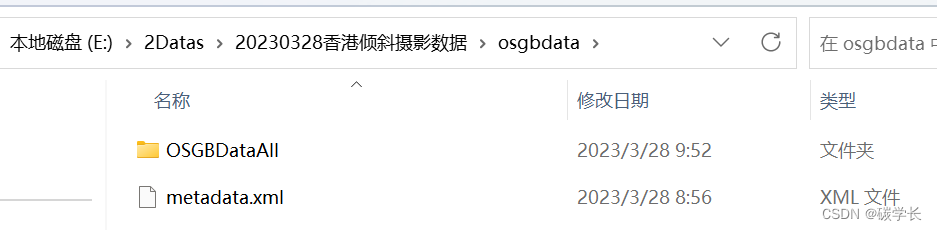
目录结构整理完成后,就可以进行下一步的数据处理工作了。
三、处理为 3DTiles
打开 CesiumLab 软件,选择文件夹路径,注意:空间参考 和 零点坐标 读取自 meta.xml。
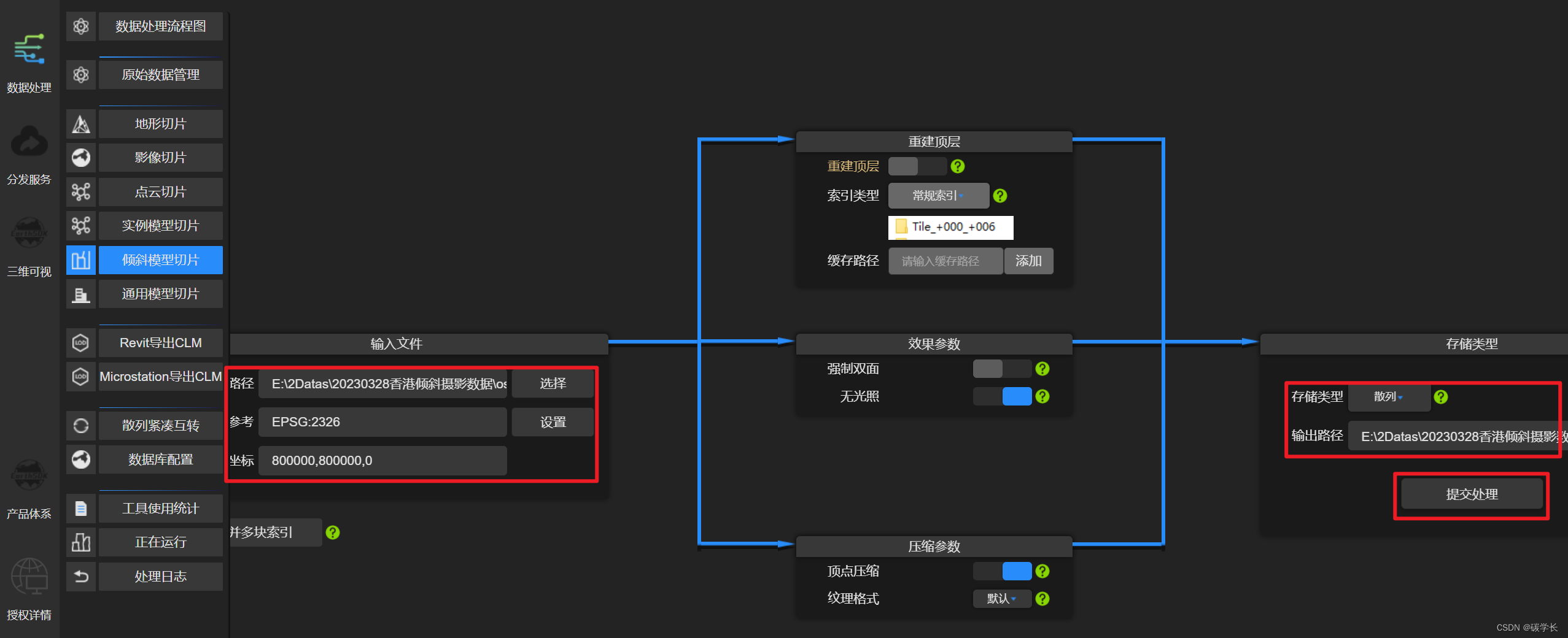
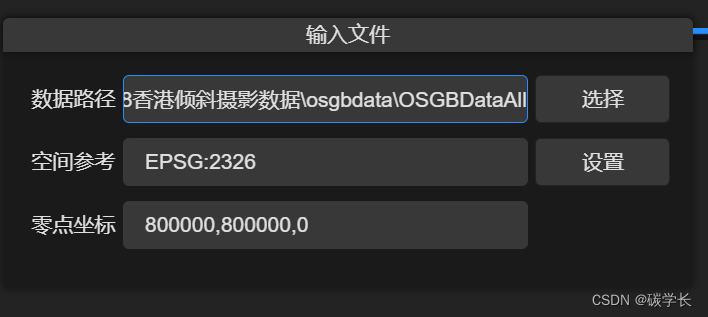
然后设置存储类型为 散列,选择输出路径,提交处理,就可以了。
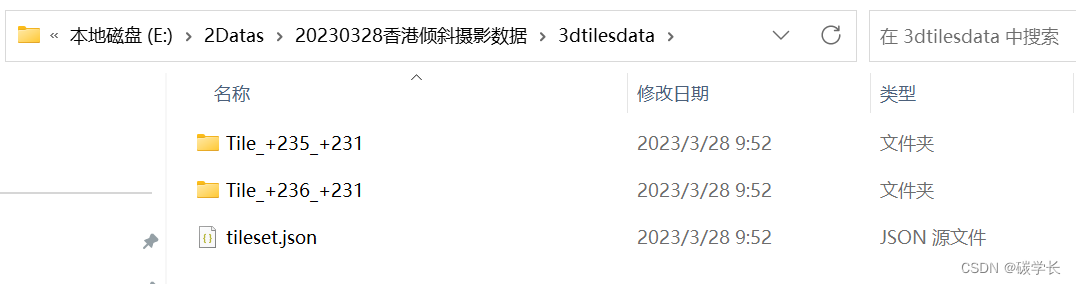
处理后,可以进行预览,效果如下:
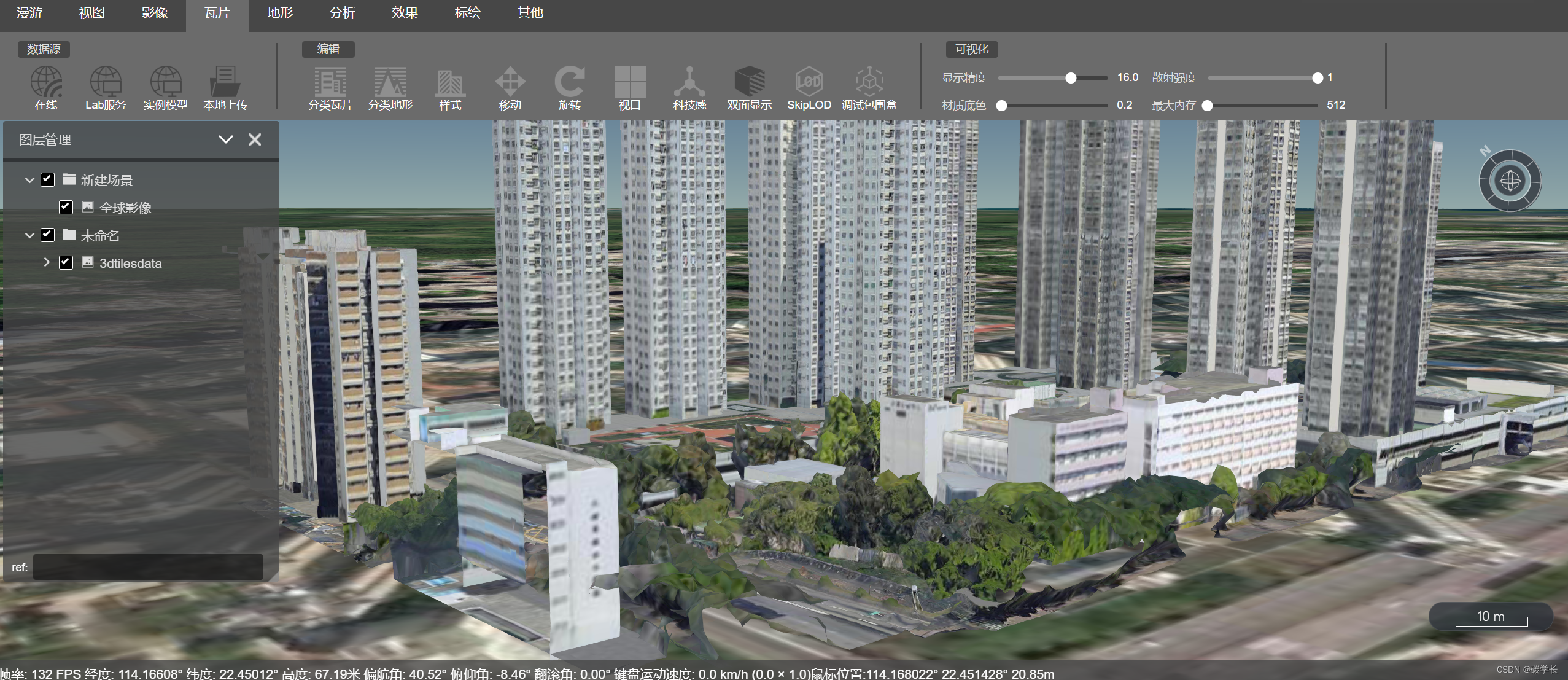
四、处理为 S3M
一、生成配置文件
打开 SuperMap 软件,点击 生成配置文件,弹出 生成倾斜摄影配置文件 界面。
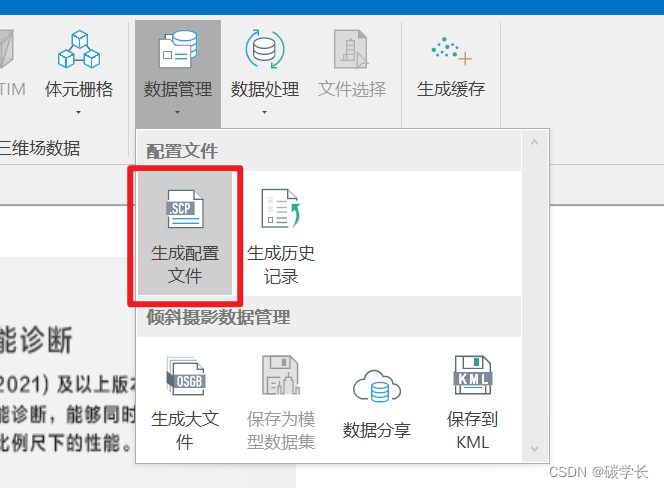
生成倾斜摄影配置文件界面,选择源路径,选择元数据文件(模型参考点、投影设置等的信息都来自于 meata.xml)
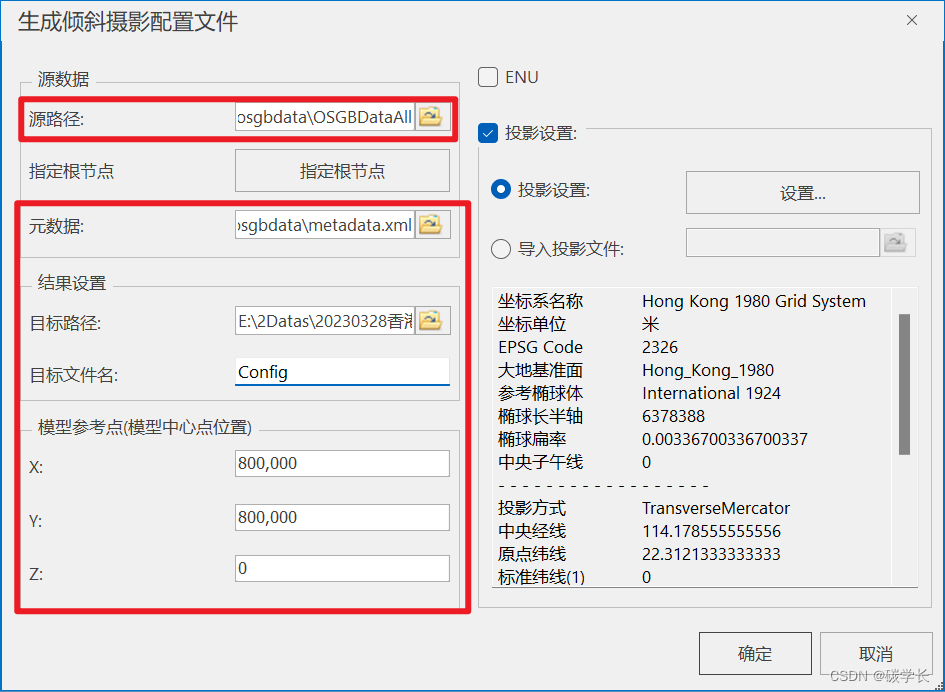
可以看到目录下生成了超图的 Config.scp 文件。
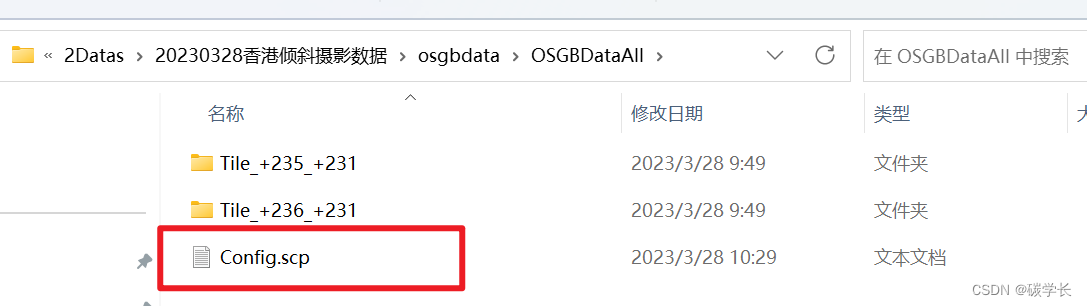
二、生成 S3M
选择 数据处理 -> 倾斜入库。
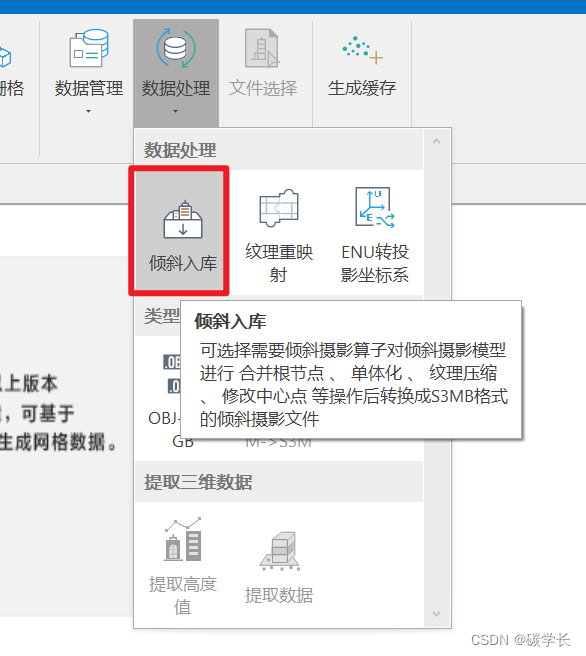
选择了源配置文件后,设置输出目录,为了兼容之前的版本,这里可以选择 S3M 版本为 S3M 1.0,也可以选择其它版本。
注意,这里由于 meta.xml 为投影坐标系,生成前,需要做投影转换,设置目标坐标系为 4326 的地理坐标系。
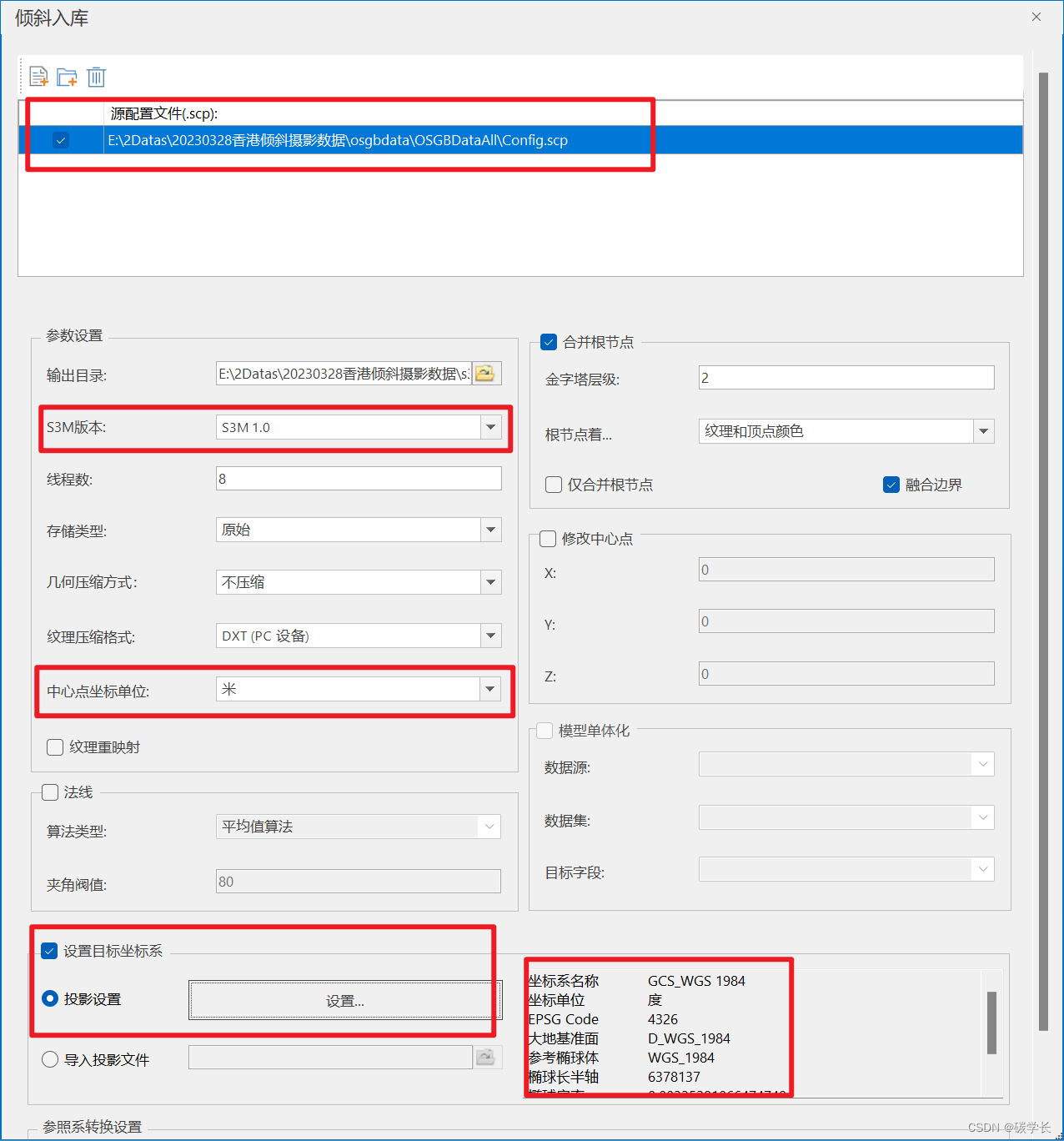
然后点击确定,生成即可。
可以看到,输出目录下生成了超图的 S3M 数据。
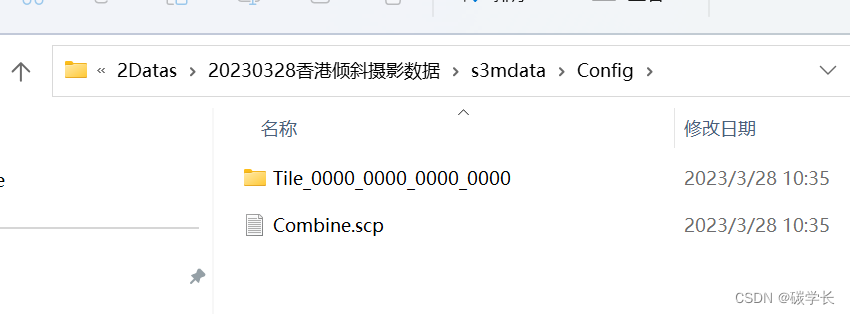
生成后的缓存数据进行预览时,可以通过新建球面场景。
然后点击三维切片缓存,选择生成的 Combine.scp 文件,即可进行预览。

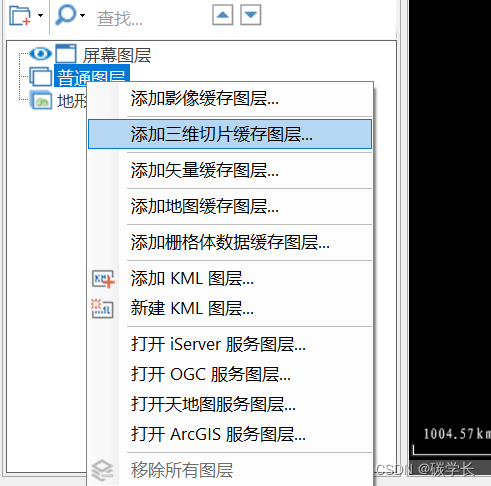
可以看到,可以正常浏览、显示。
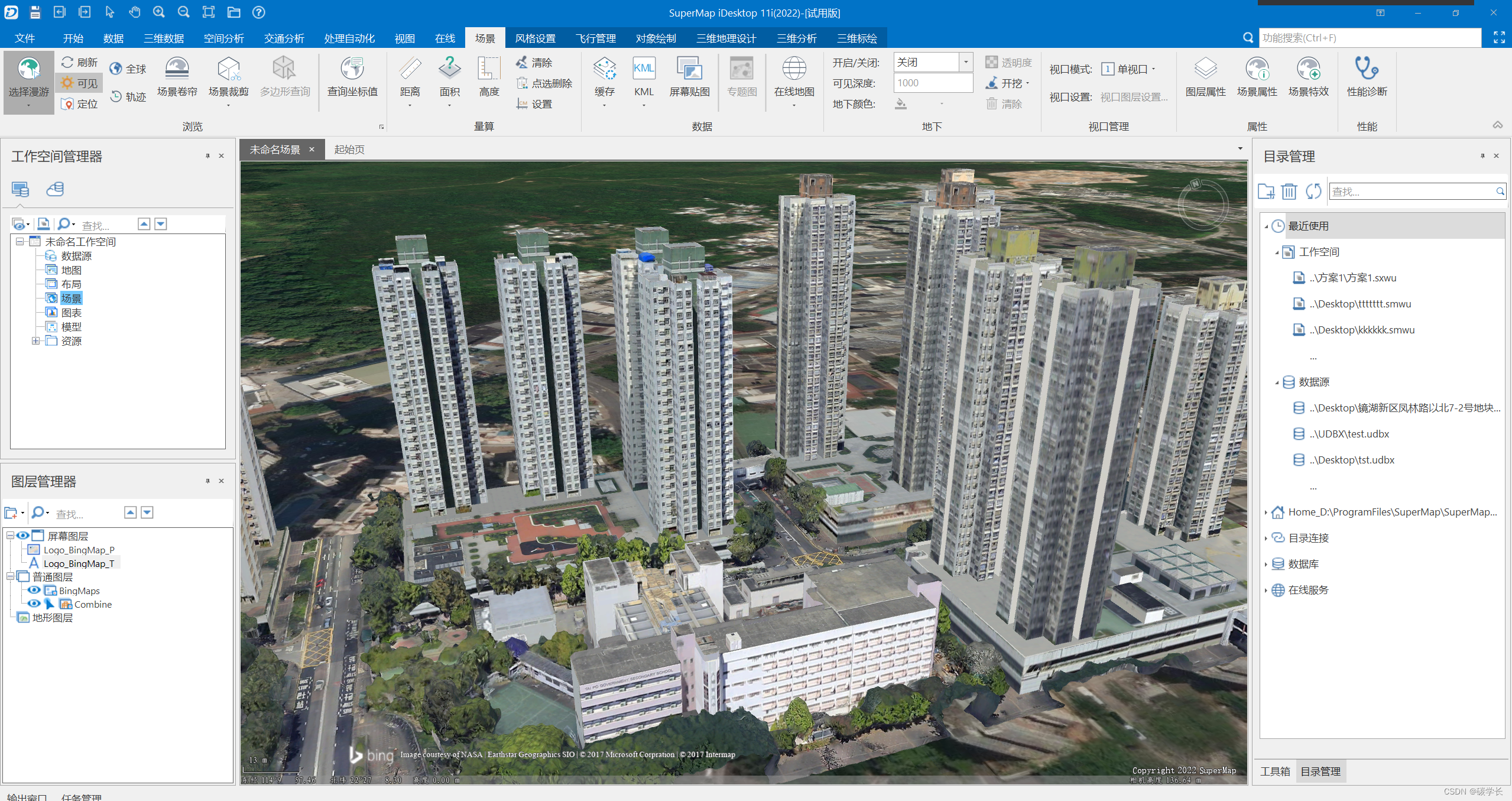
五、处理为 I3S
打开 ArcGIS Pro 软件,找到 创建集成网络场景图层内容 工具,选择 osgb 文件夹目录,选择 meta.xml,设置输出坐标系为 WGS84。运行即可。
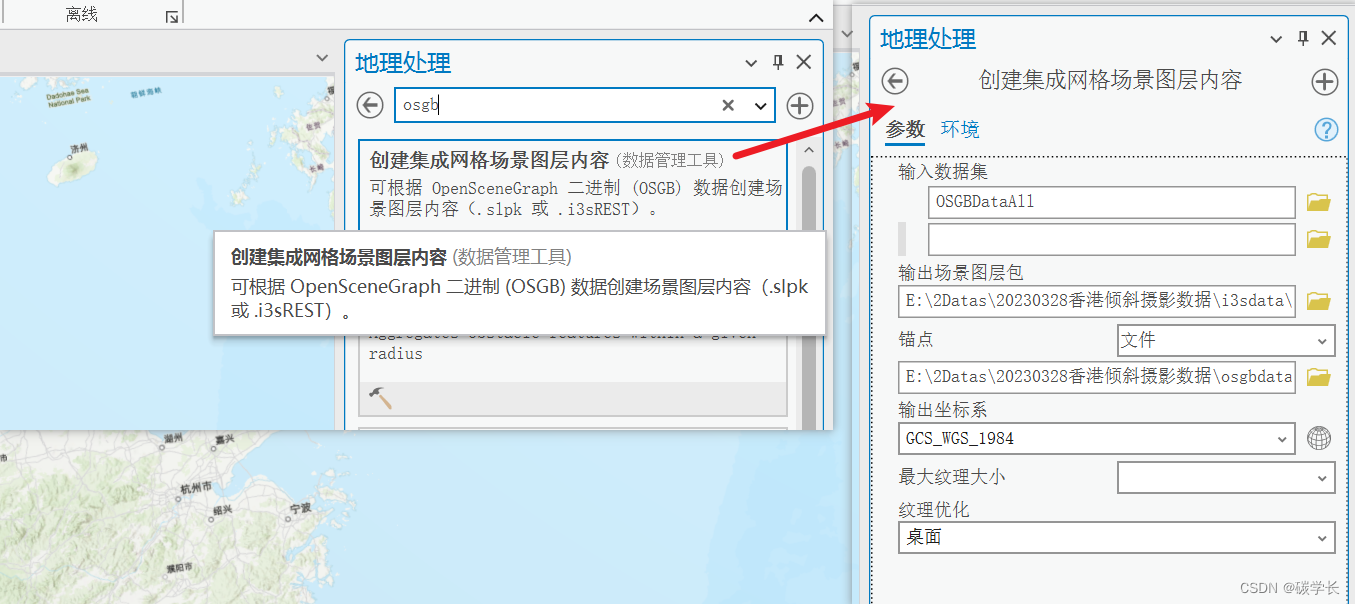
可以看到,目录下,输出了 ArcGIS Pro 的数据。

然后可以通过 3D 图层中添加该数据,到场景中。
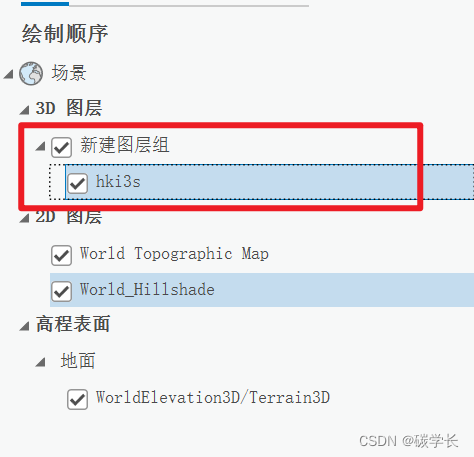
效果如下:
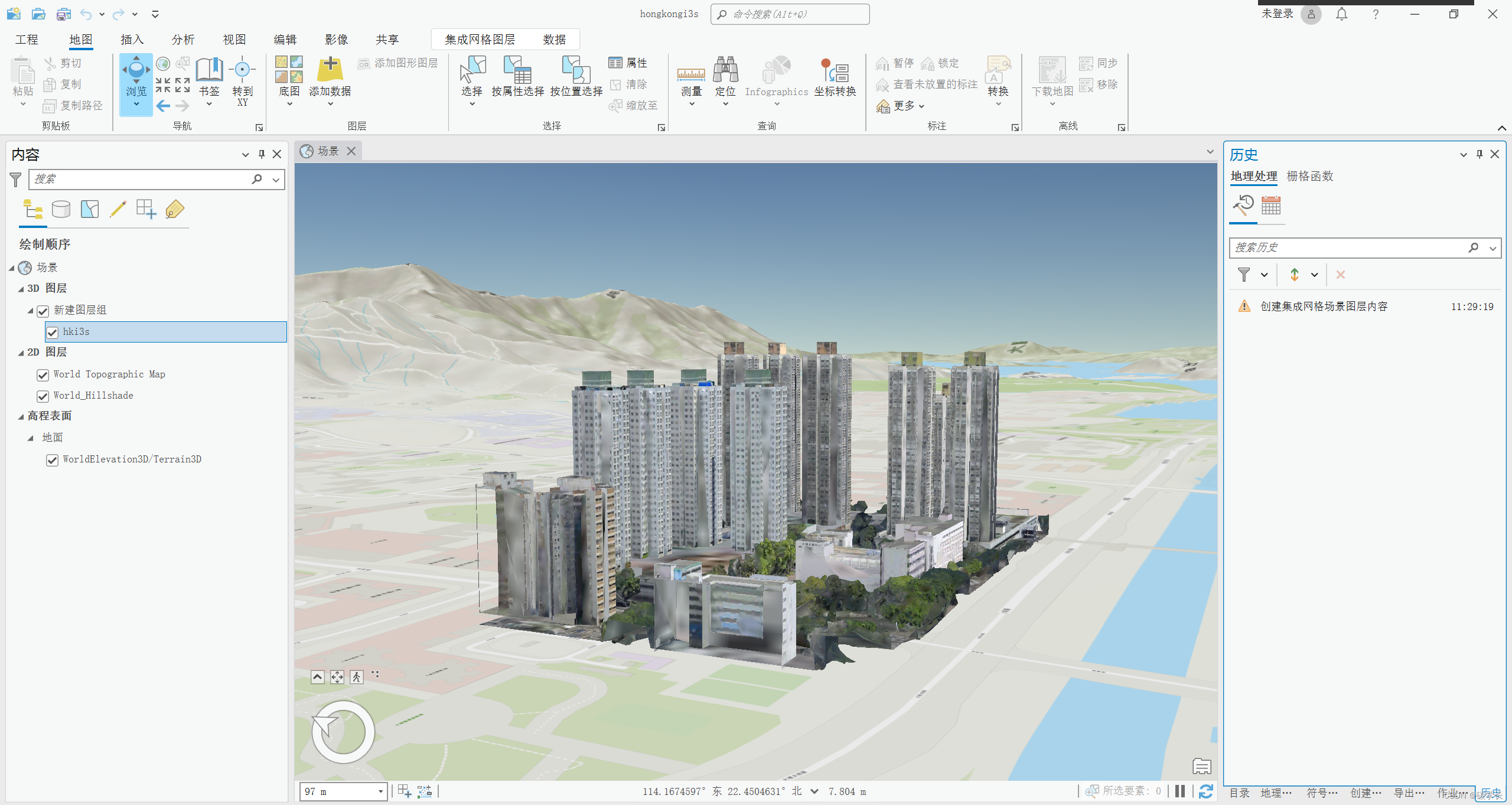
至此就完成了从拿到 osgb 数据后,到 cesium、supermap、arcgis pro 三个平台的数据类型的处理、预览。


